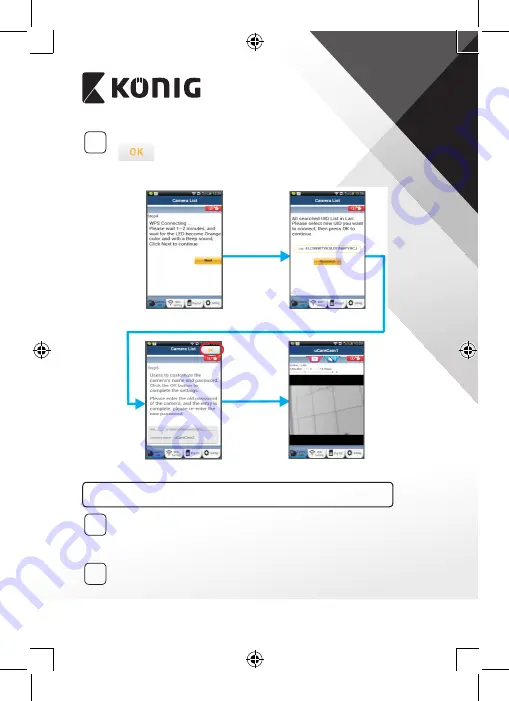
NORSK
164
9
Tast inn kameranavn og passord av hensyn til sikkerhet, og klikk:
(se “Figur 13”).
IP-kameraet vil automatisk gå inn på visningsskjermen
(se “Figur 14”).
Figur 11
Figur 13
Figur 12
Figur 14
Start opp IP‑kameraet etter at Wi‑Fi‑tilkolbingen er satt opp
1
Av/på
Sett inn strømadapterens DC-kobling i DC-inngangsporten på
IP-kameraet, og plugg deretter strømadapteren inn i stikkontakten.
Statuslampen på IP-kameraet vil lyse grønt i omtrent 15 sekunder.
2
Innlasting av program
Statuslampen vil blinke rødt i omtrent 15 sekunder.
Summary of Contents for SAS-IPCAM115
Page 137: ...137 2 uCare Cam 0000 admin 0000 1 IP IP 1 DC DC IP LED IP 15 2 LED 15...
Page 142: ...142 11 13 12 14 IP Wi Fi 1 DC DC IP LED IP 15 2 LED 15...
Page 171: ...171 2 uCare Cam 0000 admin 0000 1 IP IP 1 IP IP 15 2 15 3 IP WPS 10 IP...
Page 172: ...172 ANDROID Apple 8 IP Wi Fi 4 uCare Cam 1 5 6 2 3 10 0000 7 5 uCare Cam 4 6 5 2 3 4...
Page 175: ...175 7 IP Wi Fi 1 2 IP Wi Fi IP Wi Fi 1 8 11 9 13 14 11 13 12 14...
Page 178: ...178 IP CD SAS IPCAM115 1 2 3 4 5 6 7 8 WPS 9 12...
Page 249: ...249 2 uCare Cam 0000 admin 0000 1 1 LED 15 2 LED 15...
Page 253: ...253 5 WPS Wi Fi WPS Wi Fi 6 Wi Fi Wi Fi 9 10 8 9 10 7 Wi Fi 1 2 Wi Fi LED LED 1 8 11 9 13 14...
Page 254: ...254 11 13 12 14 Wi Fi 1 LED 15 2 LED 15...
Page 256: ...256 4 17 18 16 17 18 APPLE 5 uCare Cam 6 7 Scan camera QR code QR 8 QR QR 9 UID ID QR DONE CD...
















































